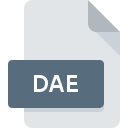
Extensión de archivo DAE
Digital Asset Exchange Format
-
DeveloperSony
-
Category
-
Popularidad3.4 (19 votes)
¿Qué es el archivo DAE?
La extensión de archivo DAE se utiliza para archivos de intercambio de datos digitales. El archivo DAE puede almacenar varios tipos de objetos , incluidas imágenes, texturas, animaciones o modelos 3D. Archivos DAE de varias herramientas de software de gráficos para intercambiar datos digitales.
El formato DAE y el estándar COLLADA.
El formato DAE se basa en un formato XML abierto COLLADA (significa COLLAborative Design Activity). El estándar COLLADA fue desarrollado por Sony, pero ahora es administrado y desarrollado por Autodesk. El formato aún es compatible con Sony y el consorcio tecnológico Khronos Group. El formato COLLADA se puede usar para codificar escenas visuales, como geometría, sombreadores, efectos, física, animaciones, cinemáticas o representaciones múltiples de un solo activo.
Programas que admiten la extensión de archivo DAE
Los archivos con la extensión DAE, al igual que cualquier otro formato de archivo, se pueden encontrar en cualquier sistema operativo. Los archivos en cuestión pueden transferirse a otros dispositivos, ya sean móviles o estacionarios, sin embargo, no todos los sistemas pueden manejar dichos archivos de manera adecuada.
Programas compatibles con el archivo DAE
Updated: 01/31/2020
¿Cómo abrir un archivo DAE?
Puede haber múltiples causas por las que tiene problemas al abrir archivos DAE en un sistema dado. Afortunadamente, los problemas más comunes con los archivos DAE se pueden resolver sin un conocimiento profundo de TI, y lo más importante, en cuestión de minutos. Hemos preparado una lista de los cuales le ayudará a resolver sus problemas con los archivos DAE.
Paso 1. Obtenga el AutoCAD
 La causa principal y más frecuente que impide a los usuarios abrir archivos DAE es que ningún programa que pueda manejar archivos DAE esté instalado en el sistema del usuario. La solución más obvia es descargar e instalar AutoCAD o uno de los programas enumerados: 3ds Max, SketchUp, MicroStation. La lista completa de programas agrupados por sistemas operativos se puede encontrar arriba. El método más seguro para descargar AutoCAD instalado es ir al sitio web del desarrollador (Autodesk, Inc.) y descargar el software utilizando los enlaces provistos.
La causa principal y más frecuente que impide a los usuarios abrir archivos DAE es que ningún programa que pueda manejar archivos DAE esté instalado en el sistema del usuario. La solución más obvia es descargar e instalar AutoCAD o uno de los programas enumerados: 3ds Max, SketchUp, MicroStation. La lista completa de programas agrupados por sistemas operativos se puede encontrar arriba. El método más seguro para descargar AutoCAD instalado es ir al sitio web del desarrollador (Autodesk, Inc.) y descargar el software utilizando los enlaces provistos.
Paso 2. Verifica que tienes la última versión de AutoCAD
 ¿Aún no puede acceder a los archivos DAE aunque AutoCAD esté instalado en su sistema? Asegúrese de que el software esté actualizado. También puede suceder que los creadores de software al actualizar sus aplicaciones agreguen compatibilidad con otros formatos de archivo más nuevos. Esta puede ser una de las causas por las cuales los archivos DAE no son compatibles con AutoCAD. La versión más reciente de AutoCAD es compatible con versiones anteriores y puede manejar formatos de archivo compatibles con versiones anteriores del software.
¿Aún no puede acceder a los archivos DAE aunque AutoCAD esté instalado en su sistema? Asegúrese de que el software esté actualizado. También puede suceder que los creadores de software al actualizar sus aplicaciones agreguen compatibilidad con otros formatos de archivo más nuevos. Esta puede ser una de las causas por las cuales los archivos DAE no son compatibles con AutoCAD. La versión más reciente de AutoCAD es compatible con versiones anteriores y puede manejar formatos de archivo compatibles con versiones anteriores del software.
Paso 3. Configure la aplicación predeterminada para abrir DAE archivos en AutoCAD
Si el problema no se ha resuelto en el paso anterior, debe asociar los archivos DAE con la última versión de AutoCAD que haya instalado en su dispositivo. El método es bastante simple y varía poco entre los sistemas operativos.

Cambie la aplicación predeterminada en Windows
- Haga clic derecho en el archivo DAE y elija opción
- Haga clic en y luego seleccione la opción
- Finalmente seleccione , señale la carpeta donde está instalado AutoCAD, marque la casilla Usar siempre esta aplicación para abrir archivos DAE y configure su selección haciendo clic en el botón

Cambie la aplicación predeterminada en Mac OS
- Al hacer clic con el botón derecho del mouse en el archivo DAE seleccionado, abra el menú del archivo y seleccione
- Abra la sección haciendo clic en su nombre
- Seleccione AutoCAD y haga clic en
- Si siguió los pasos anteriores, debería aparecer un mensaje: Este cambio se aplicará a todos los archivos con la extensión DAE. Luego, haga clic en el botón para finalizar el proceso.
Paso 4. Asegúrese de que el archivo DAE esté completo y sin errores
Si siguió las instrucciones de los pasos anteriores pero el problema aún no se resuelve, debe verificar el archivo DAE en cuestión. Es probable que el archivo esté dañado y, por lo tanto, no se pueda acceder a él.

1. El DAE puede estar infectado con malware; asegúrese de escanearlo con una herramienta antivirus.
Si el DAE está realmente infectado, es posible que el malware esté bloqueando su apertura. Escanee inmediatamente el archivo con una herramienta antivirus o escanee todo el sistema para asegurarse de que todo el sistema esté seguro. El archivo DAE está infectado con malware? Siga los pasos sugeridos por su software antivirus.
2. Asegúrese de que el archivo con la extensión DAE esté completo y sin errores
Si obtuvo el archivo DAE problemático de un tercero, pídale que le proporcione otra copia. Durante el proceso de copia del archivo pueden producirse errores que hacen que el archivo esté incompleto o dañado. Esta podría ser la fuente de problemas encontrados con el archivo. Podría suceder que el proceso de descarga del archivo con la extensión DAE se haya interrumpido y los datos del archivo estén defectuosos. Descargue el archivo nuevamente desde la misma fuente.
3. Asegúrese de tener los derechos de acceso adecuados
A veces, para acceder a los archivos, el usuario debe tener privilegios administrativos. Cierre sesión en su cuenta actual e inicie sesión en una cuenta con suficientes privilegios de acceso. Luego abra el archivo Digital Asset Exchange Format.
4. Verifique que su dispositivo cumpla con los requisitos para poder abrir AutoCAD
Si el sistema está bajo carga pesada, es posible que no pueda manejar el programa que usa para abrir archivos con la extensión DAE. En este caso, cierre las otras aplicaciones.
5. Verifique que su sistema operativo y sus controladores estén actualizados
Las últimas versiones de programas y controladores pueden ayudarlo a resolver problemas con los archivos Digital Asset Exchange Format y garantizar la seguridad de su dispositivo y sistema operativo. Es posible que los archivos DAE funcionen correctamente con el software actualizado que corrige algunos errores del sistema.
Conversión de archivo DAE
Conversiones de archivo de extensión DAE a otro formato
Conversiones de archivo de otro formato a un archivo DAE
- AC a DAE
- BLEND a DAE
- C3D a DAE
- C4D a DAE
- DWG a DAE
- FBX a DAE
- MDL a DAE
- OBJ a DAE
- SKP a DAE
- STEP a DAE
- STP a DAE
- 3DS a DAE
- JPG a DAE
- KMZ a DAE
- DSF a DAE
- DXB a DAE
- PRJ a DAE
- TGA a DAE
- WRL a DAE
- XGL a DAE
- TARGA a DAE
- GLTF a DAE
- STL a DAE
- PLY a DAE
- IPT a DAE
- GLB a DAE
- X_T a DAE
- IGS a DAE
- SLDPRT a DAE
- IGES a DAE
- JT a DAE
- 3DM a DAE
- SLDASM a DAE
- FCSTD a DAE
- X a DAE
- ASM a DAE
- DSB a DAE
- AC a DAE
- BLEND a DAE
- C3D a DAE
- C4D a DAE
- DWG a DAE
- FBX a DAE
- MDL a DAE
- OBJ a DAE
- SKP a DAE
- STEP a DAE
- STP a DAE
- 3DS a DAE
- JPG a DAE
- KMZ a DAE
- DSF a DAE
- DXB a DAE
- PRJ a DAE
- TGA a DAE
- WRL a DAE
- XGL a DAE
- TARGA a DAE
- GLTF a DAE
- STL a DAE
- PLY a DAE
- IPT a DAE
- GLB a DAE
- X_T a DAE
- IGS a DAE
- SLDPRT a DAE
- IGES a DAE
- JT a DAE
- 3DM a DAE
- SLDASM a DAE
- FCSTD a DAE
- X a DAE
- ASM a DAE
- DSB a DAE
¿Quieres ayudar?
Si dispones de información adicional acerca de la extensión de archivo DAE estaremos agradecidos si la facilitas a los usuarios de nuestra página web. Utiliza el formulario que se encuentra aquí y mándanos tu información acerca del archivo DAE.

 Windows
Windows 





 MAC OS
MAC OS 


 Linux
Linux 